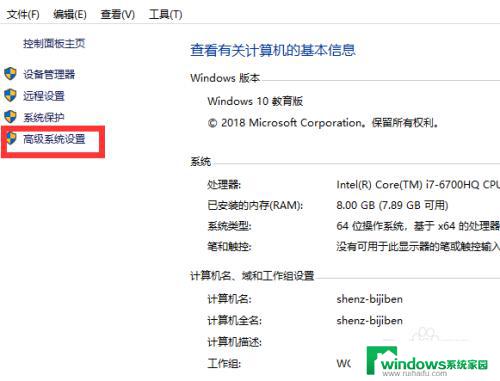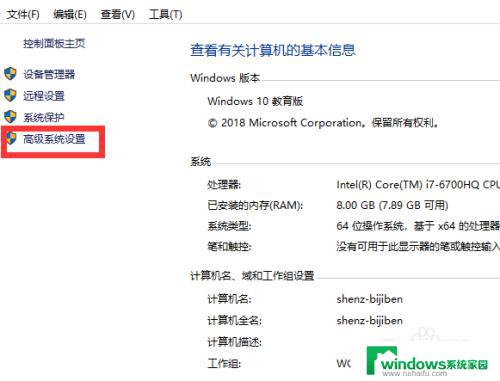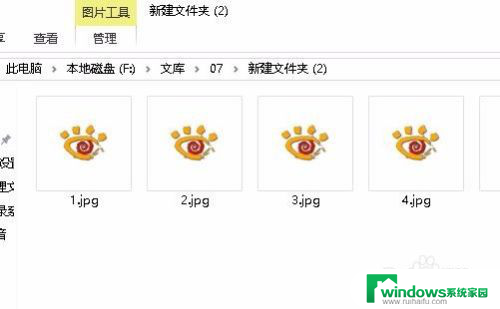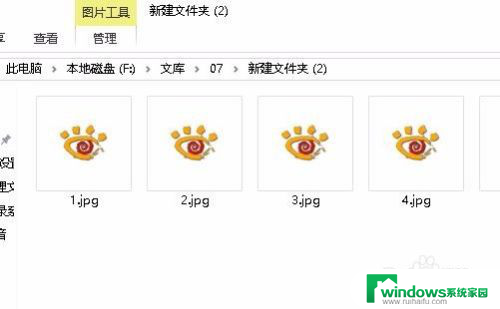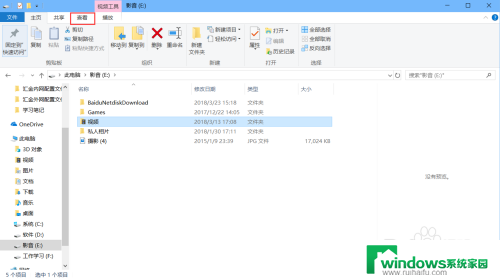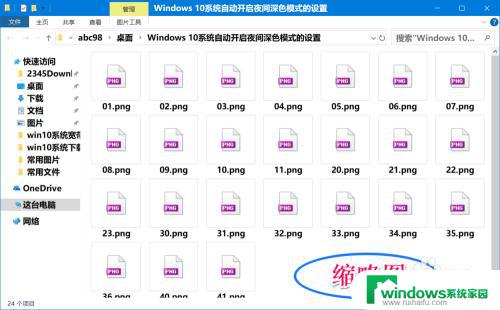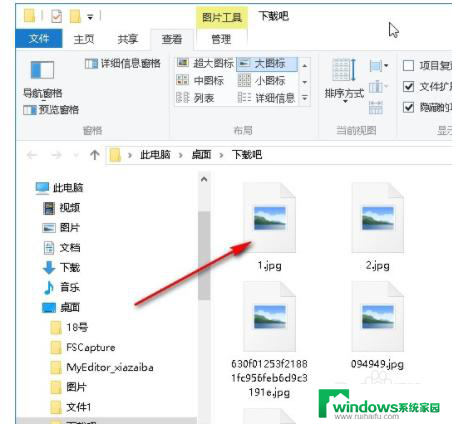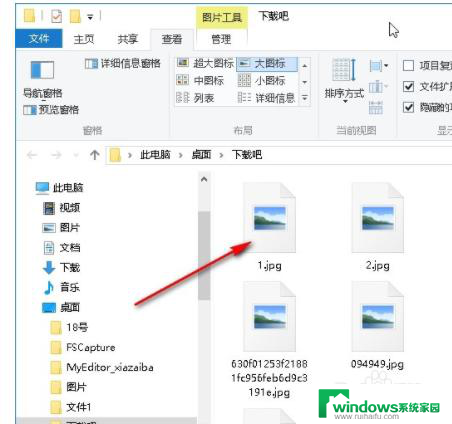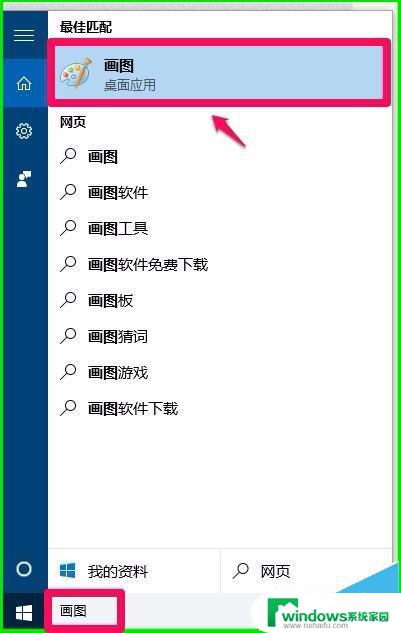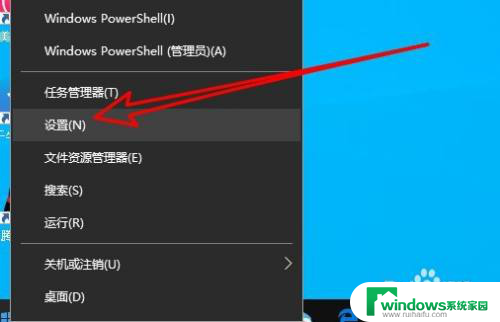win10 缩略图显示不出来 Win10系统图片文件夹中图片无法显示缩略图问题解决
Win10系统中,有时候我们会遇到一个很头疼的问题,就是在图片文件夹中无法显示缩略图,这种情况让我们很难快速浏览图片,也影响了我们的工作效率。该如何解决这个问题呢?接下来我们就来一起探讨一下解决方法。
方法如下:
1.大部分是因为优化了系统出现这个问题,系统在重新安装后(非更新)默认是会显示的。那么应该如何设置回来?
鼠标右击“此电脑”——选择“属性”,在属性页面中,找到高级系统设置。
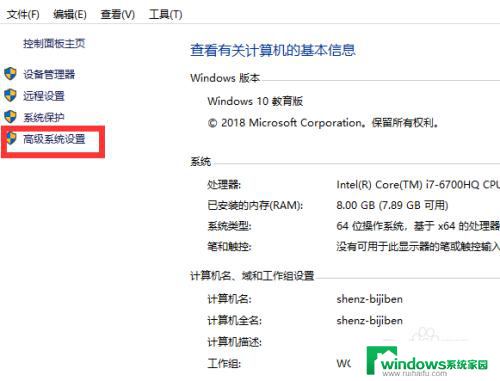
2.在弹出窗口中,先选择“高级”,在“性能”项边,点“设置”
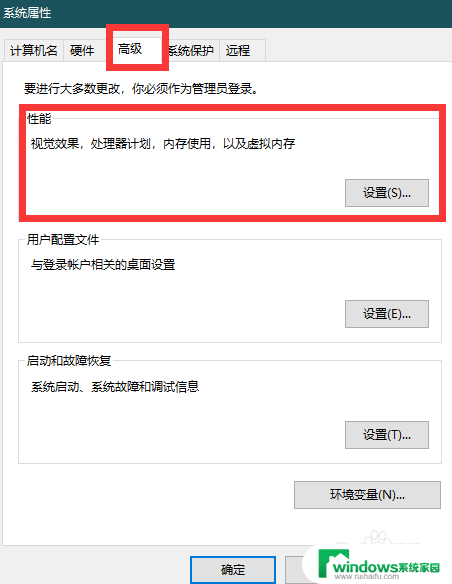
3.默认的“视觉效果”中,找到“显示缩略图,而不是显示图标”这一项,打上勾。然后记得应用,确定即可。
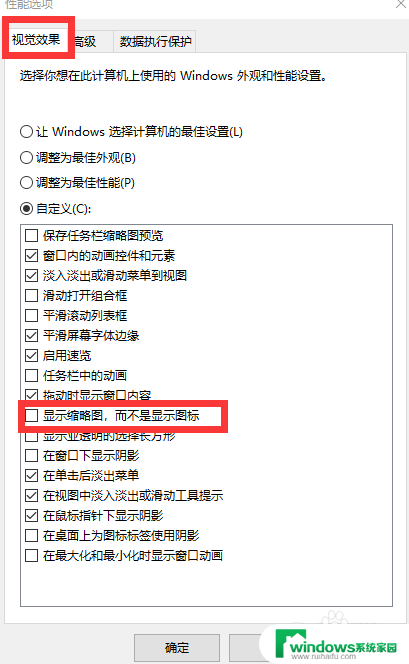
4.这时回到放有图片的文件夹,就能看到图片显示出内容了。
注意:如果通过以上设置后,还是只显示图片图标。没有显示图片内容,再往下看。
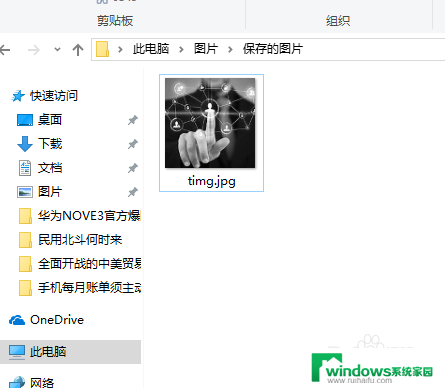
5.在图片文件夹中空白处鼠标右击——查看——选择“中等图标、大图标、超大图标”均可,就能显示出图片内容。只要不选择小图标即可。
因为截图不方便,这里不上图。
以上就是Win10缩略图无法显示的全部内容,如果您遇到这种情况,不妨尝试按照以上方法解决,希望对大家有所帮助。